
下载app免费领取会员


浩辰CAD是一款常用的CAD绘图软件,它提供了丰富的绘图功能,包括导入图片的功能。导入图片可以帮助我们在绘制CAD图纸时更方便地参考其他图片或图形,提高绘图的效率。下面将介绍如何在浩辰CAD中导入图片。

首先,打开浩辰CAD软件,进入绘图界面。在绘图界面的工具栏上找到“插入”选项,点击下拉菜单,在菜单中选择“图像”选项。
接下来,会弹出一个对话框,选择要导入的图片文件。可以选择本地计算机中的图片文件,也可以选择网络中的图片文件。找到要导入的图片文件后,点击“打开”按钮。
然后,会出现一个“插入图像”对话框,可以设置导入图片的各项参数。在对话框中的“图像位置”一栏,可以选择导入图片的位置。可以选择导入图片后鼠标点击的位置,也可以选择导入图片时固定的位置。在对话框中的“图像大小”一栏,可以设置导入图片的大小。可以设置导入图片的宽度和高度,也可以根据比例缩放图片。在对话框中的“图像比例”一栏,可以设置导入图片的比例。可以选择保持图片原比例,也可以自定义比例。设置好参数后,点击“确定”按钮。
接着,鼠标会变成一个十字形状,移动鼠标到绘图界面上的任意位置,点击鼠标左键,即可将导入的图片插入到绘图界面中。
在插入图片后,可以对图片进行进一步的调整和编辑。点击图片,会出现一个边框和调整手柄。可以通过拖动边框来调整图片的位置和大小,也可以通过拖动调整手柄来调整图片的形状。还可以在工具栏上找到“属性编辑”选项,点击打开一个属性编辑器,可以对图片的属性进行进一步的编辑,包括位置、大小、颜色等。
插入图片后,还可以通过其他的绘图功能来添加更多的内容。比如可以使用线段、多边形、圆形等绘图工具来添加标注和说明,可以使用文字工具来添加文字描述,还可以使用填充工具来给图片添加颜色。
最后,保存绘图文件。在菜单栏上找到“文件”选项,点击下拉菜单,在菜单中选择“保存”或者“另存为”选项,将绘图文件保存到指定的位置。
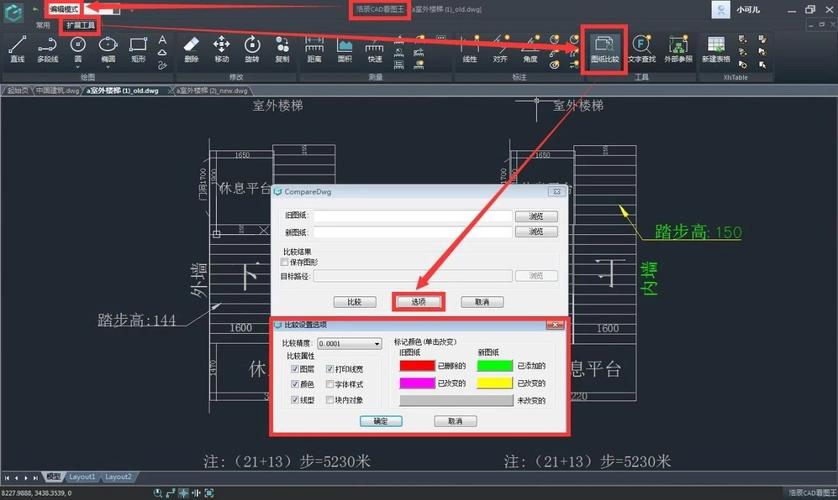
通过以上步骤,我们就可以在浩辰CAD中成功地导入图片。导入图片可以帮助我们更好地进行绘图工作,提高工作效率,制作出更精美的CAD图纸。
本文版权归腿腿教学网及原创作者所有,未经授权,谢绝转载。

上一篇:Revit技巧 | Revit官方教程丨如何沿钢图元放置螺栓














































